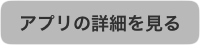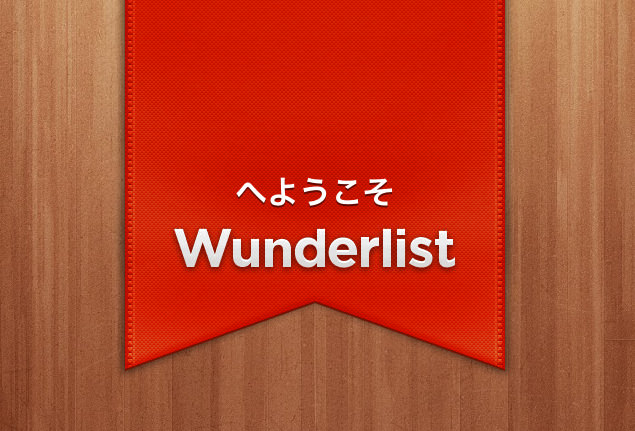
ウッス。
今日は愛用のToDoアプリ『Wunderlist』について書くぜ。
Todoアプリってのは『やることを管理する』アプリです。
例えば『今日やらねばいけないこと(タスクと呼びます)』をアプリ内にタスクとしてバーっと書きだして、終わる毎に完了したタスクにチェックを入れて消していきます。
頭の中で整理せず書きだして整理することで自分が今やらなければいけないことを正確に把握でき、整理ができたらただそれを1つずつこなしていけばOKなのです。
手帳のようなアプリですね。
OSや機種に縛られず使える
なんつってもすごいのはプラットフォームを選ばないこと。
Windowsで登録してiPhoneで閲覧することや、Androidで登録しiPadで編集、Macで閲覧なんてこともできます。
 Wunderlist – To-Do & Task List 2.2.1 (無料)
Wunderlist – To-Do & Task List 2.2.1 (無料)
カテゴリ: 仕事効率化, ビジネス
販売元: 6 Wunderkinder - 6 Wunderkinder GmbH(サイズ: 31.2 MB)
上からiPhone版、Android版、Mac版、Windows版です。
PCの名前で腰を据えてタスクの整理もできるし、外出先でスマホを見ながら予定を把握することもできますね。
過去記事:スマホ、PC、タブレット、なんでもこい!OSや端末にとらわれず使える10のアプリ
アカウントを作る
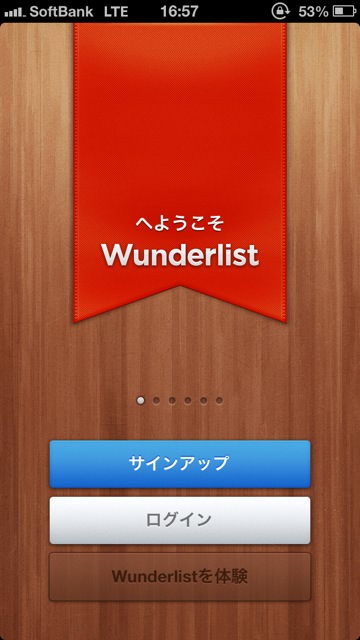
まずはサインアップからアカウントを作ります。
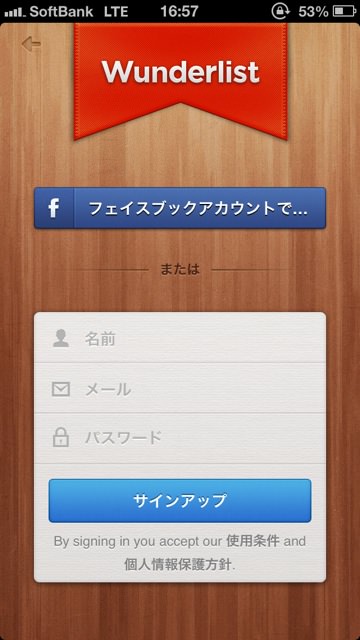
必要なのは名前とメールアドレスだけ。あとはパスワードを適当に考えて入力します。
Facebookのアカウントがあればそっからできるみたい。
あとはまぁそんな難しくないと思うから適当にがんばって。
使用例
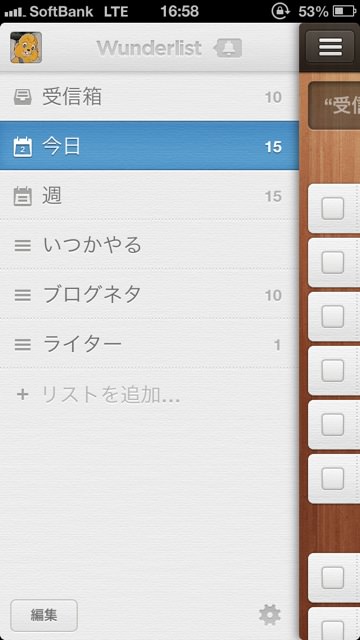
まずはカテゴリーを設定します。
『今日』と『今週』はデフォルトで設定されてた。
『いつかやる』は期限を定めないけどそのうちやんなきゃいけないことを入れてます。
『ブログネタ』はその名の通りブログネタ。とりあえず浮かんだネタはここにメモしておいてます。
『ライター』もブログネタと同じように使ってます。
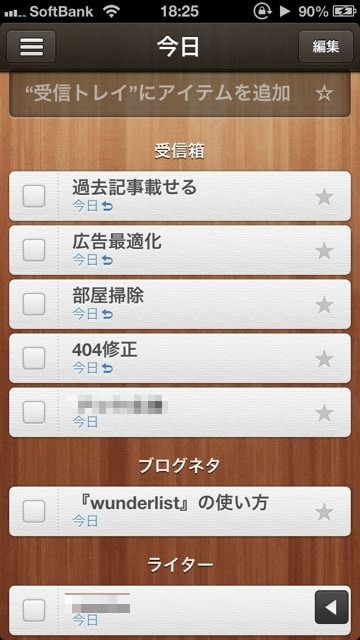
こちらが本日のタスク一覧画面。
7つのタスクが登録されています。
これが今日僕がやるべきことの全てです。
いかにもクソニートらしい7本立てですね。
今はその中の1つ、ブログネタのタスクを消化しているところですね。
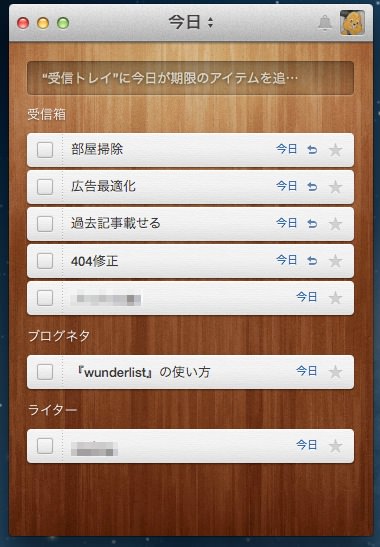
Mac版はこんな感じ。スマホとほとんど同じですね。
ウインドウを最小化し、『今日』カテゴリーを常に片隅に表示させています。
タスクを登録する
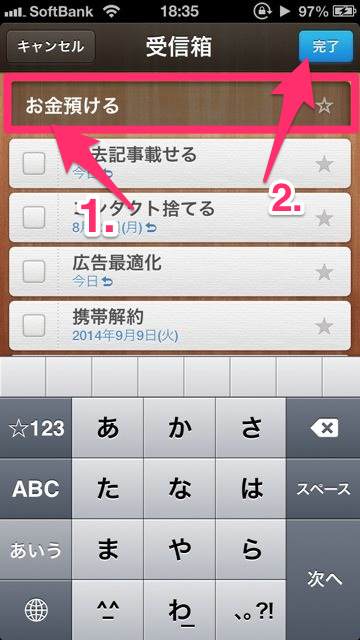
一番上に『アイテムを追加』という項目があるのでそこにタスクを入れ、完了を押します。
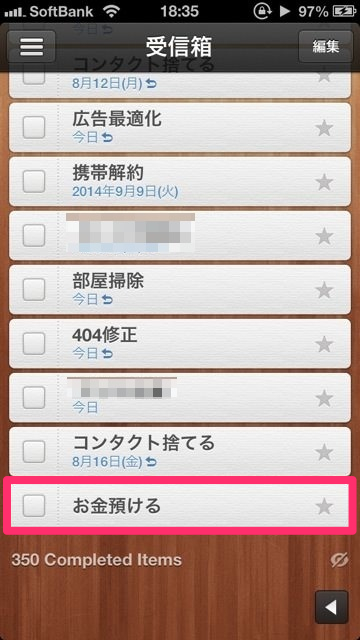
追加されたので押します。
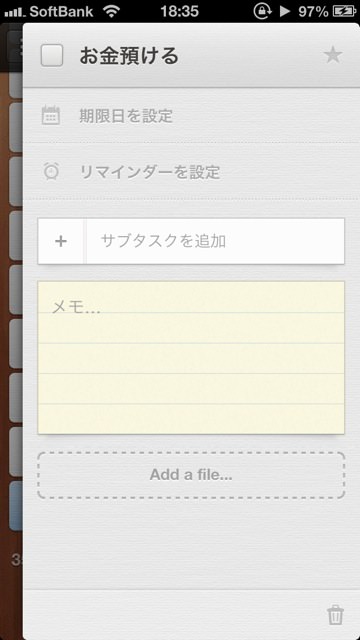
細かい設定ができます。
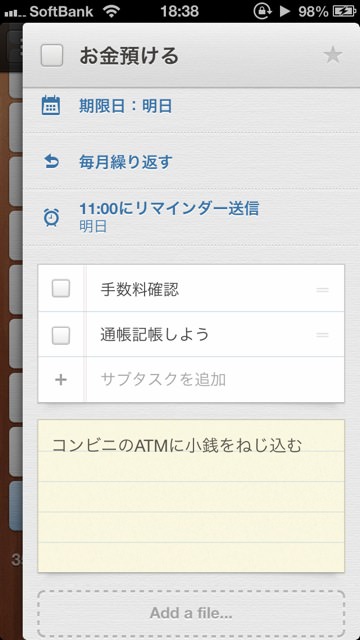
『期限』、『繰り返し設定』、『通知設定』、『サブタスク』、『メモ』を記入できます。
通知設定は便利ですね。
5時にやらなければいけないことであれば、5時に通知するように設定しておきます。
んで、5時になるとiPhoneがブーって鳴って教えてくれます。
一方サブタスクが追加できるのは嬉しいんですが、一覧には表示されないのでこれはちょっと不便かも。
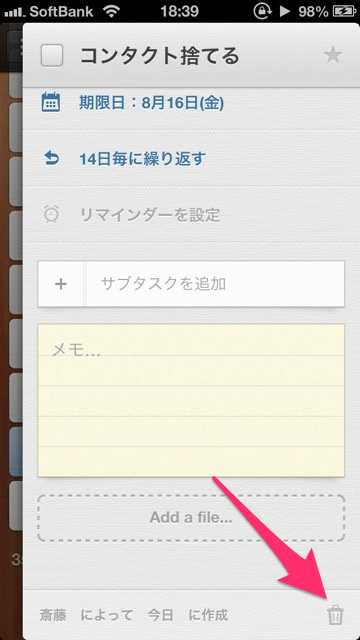
タスクを削除するには右下のゴミ箱アイコンを押します。
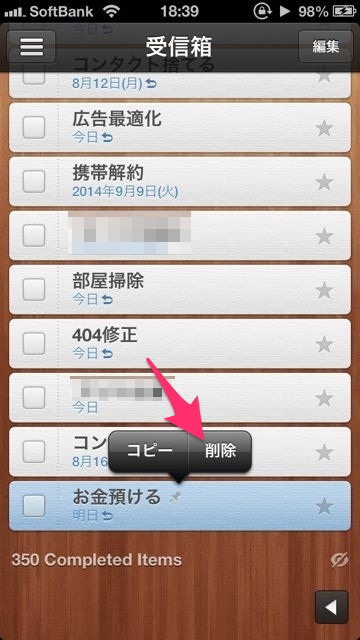
それか一覧画面で長押しして削除を選択。
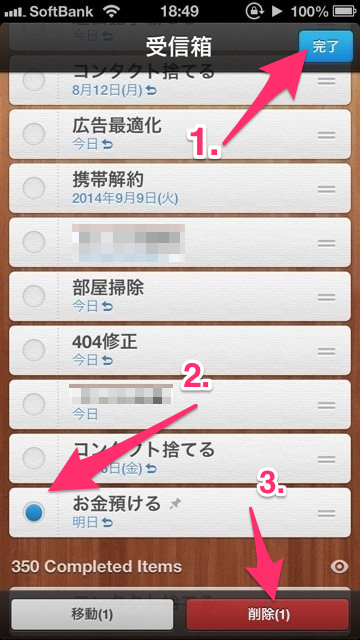
複数を一気に削除するときは、右上の編集ボタンを押してから消したいタスクを選択し、削除ボタンを押せばOKです。
また、このとき『移動』ボタンを押せばタスクを別のカテゴリーに移動することもできます。
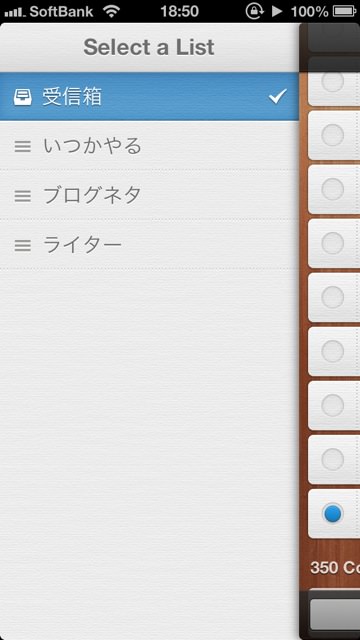
移動先のカテゴリーを選べば移動出来ます。
簡単だけど軽快で明確
てなわけで別に難しいことをしているわけではなく、ただやらないといけないことを整理しているだけです。
冒頭に挙げたように別にアプリを使わず手帳に記述してもいいわけですが、カテゴリー分けや繰り返し設定、通知設定が使える分メリットもあると思います。
以前は『Toodledo』というアプリを使い、『顔を洗う』くらいのことからとにかく全ての行動をタスクとして登録していましたが、疲れたのでこちらのアプリを使って最低限のものだけ登録して使っています。
これとは別に突発的な予定は『Checklist∞』というアプリを使って整理しています。
例えば旅行の予定とかね。
過去記事:iPhoneでチェックリストを作るなら『Checklist∞』が無料で無限でヤバイ!
是非使ってみてね。